打开原理图库的编辑
接上一篇,来到原理图设计界面,如图箭头所示,点击原理图符号库编辑按钮,进入原理图库编辑界面。
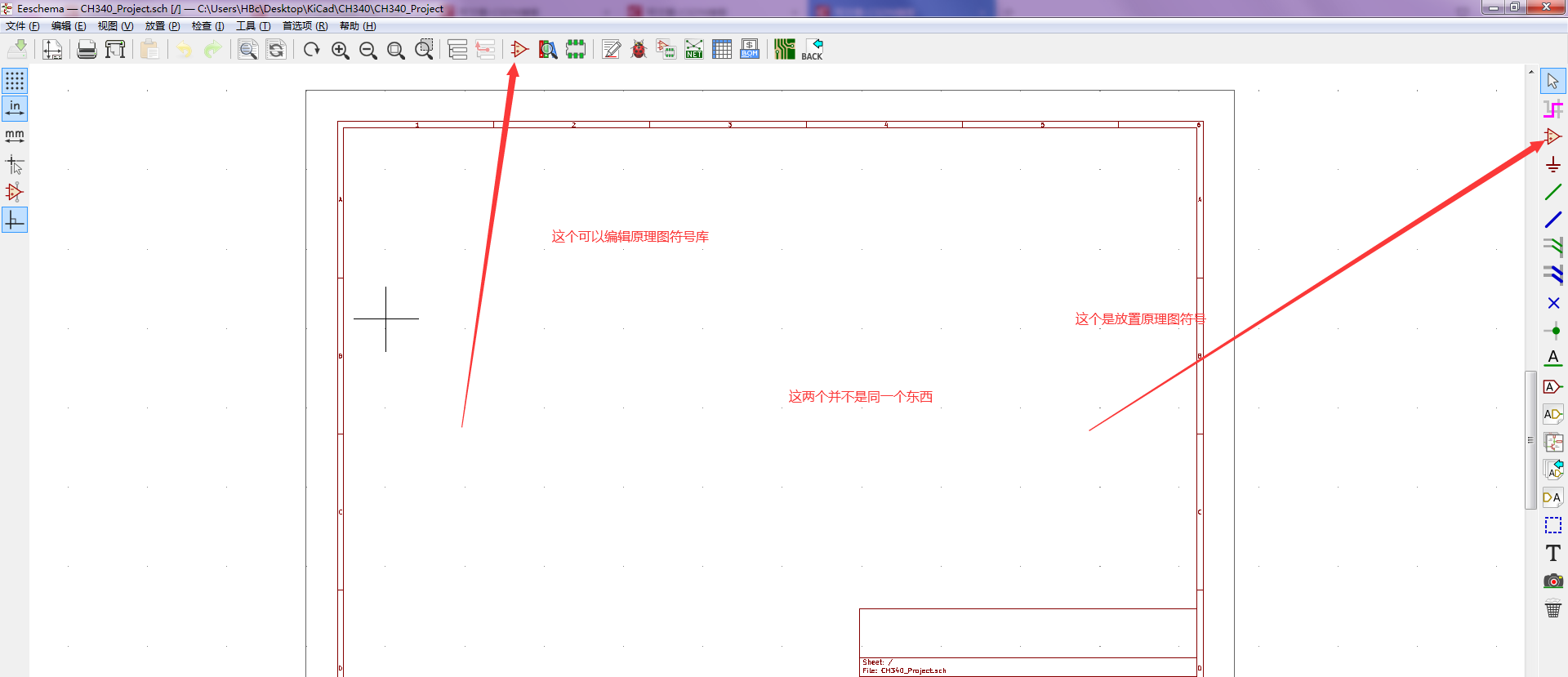
打开之后便是下图这个界面,可见也是一个新的窗口,找到
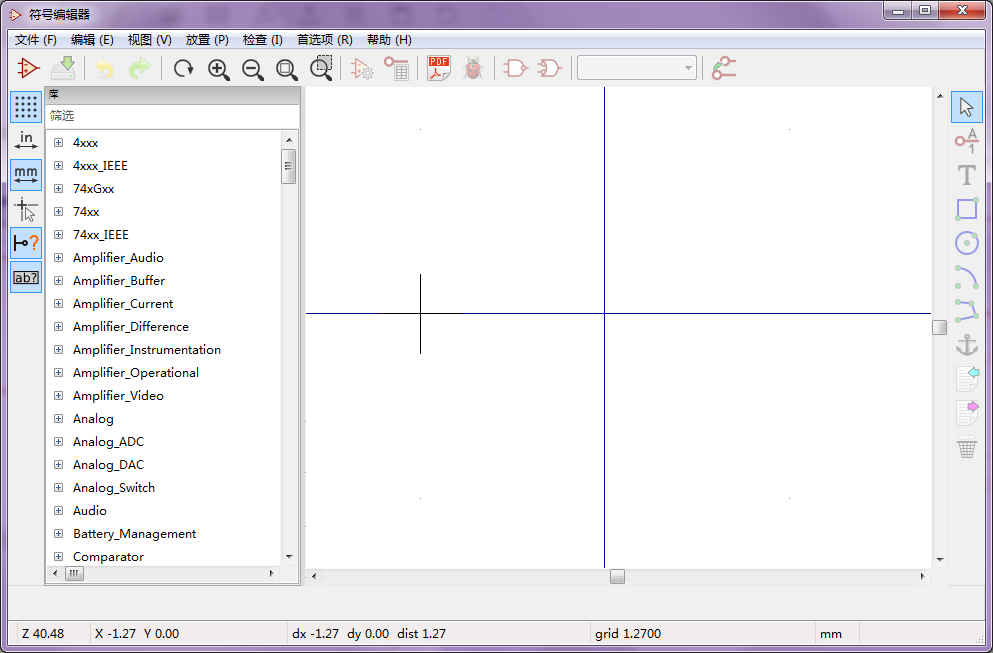
我们在搜索栏目输入STC,并双击箭头所指的第一个原理图符号,可以看到编辑界面有一个MCU的原理图符号,但是不要着急去新建一个原理图符号,因为官方的原理图库太庞大,每次我们找一个元件符号要找好久,并不利于我们设计,所以我们要建立自己的库,才能让我们熟悉这个软件。
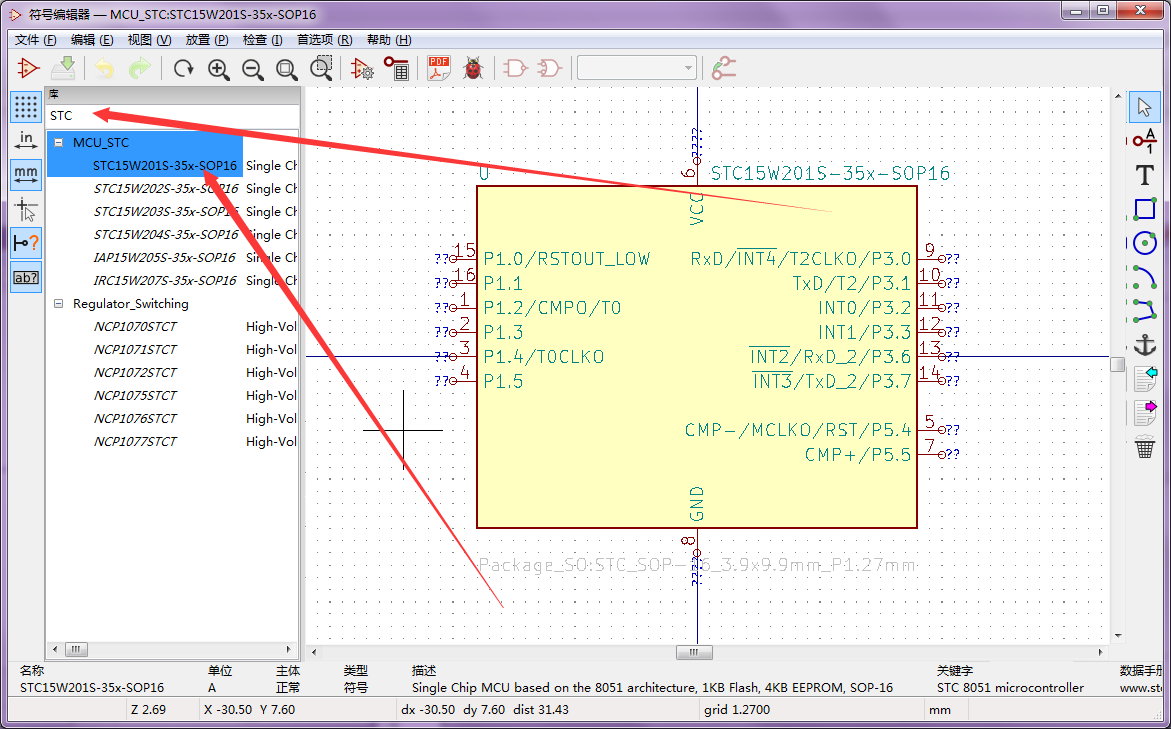
打开 首选项==》管理符号库 我们可以看到很多库都安装了,每次检索都会检索这些库,但这些库我们并用不到,所以我们把它删掉完并建立自己的库。
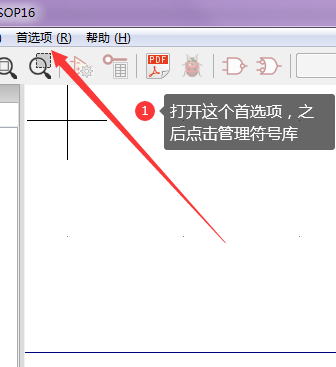
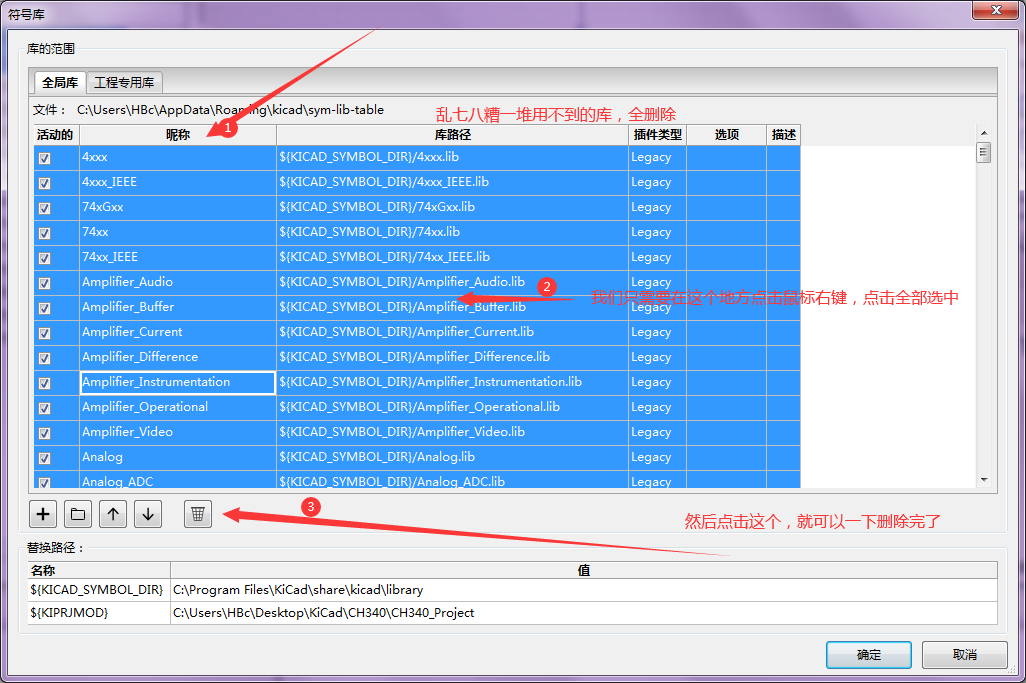
删除完之后退出符号库管理界面,来到编辑界面,按图所示新建原理图库。
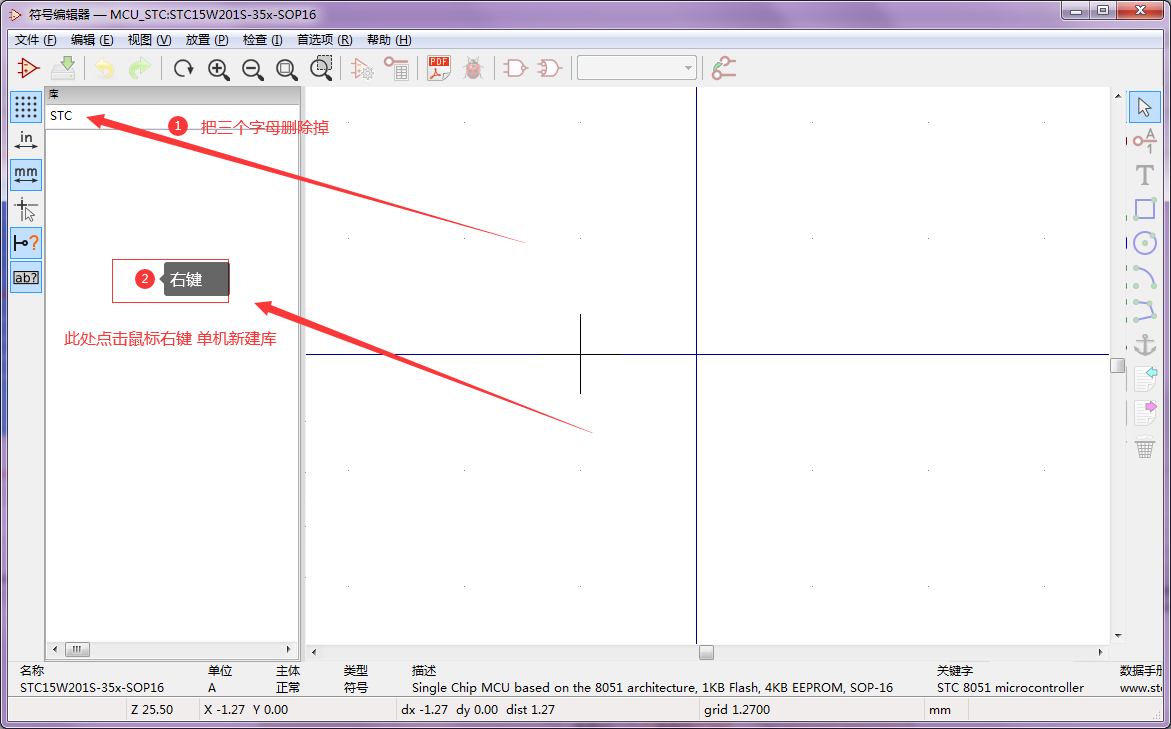
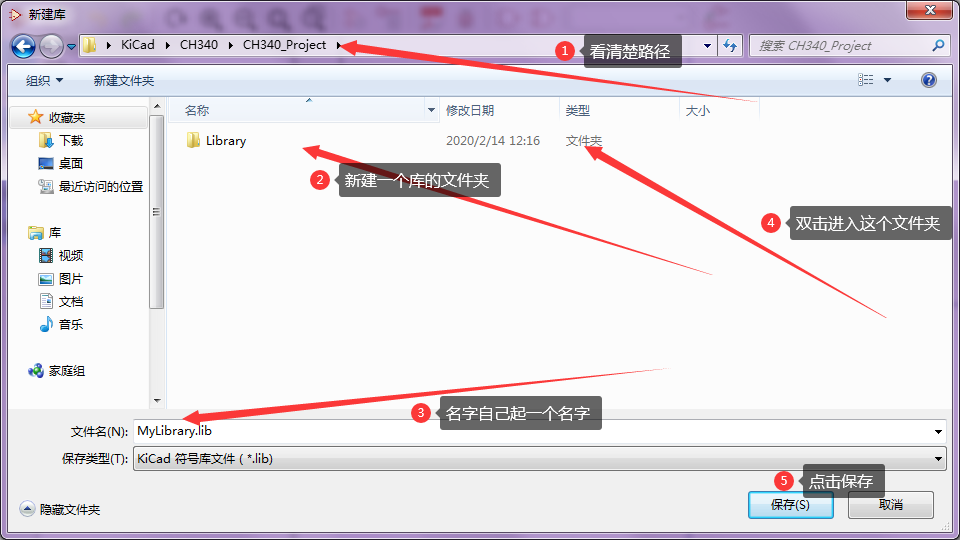

然后新建一个原理图符号,比如设计一个电阻的符号吧
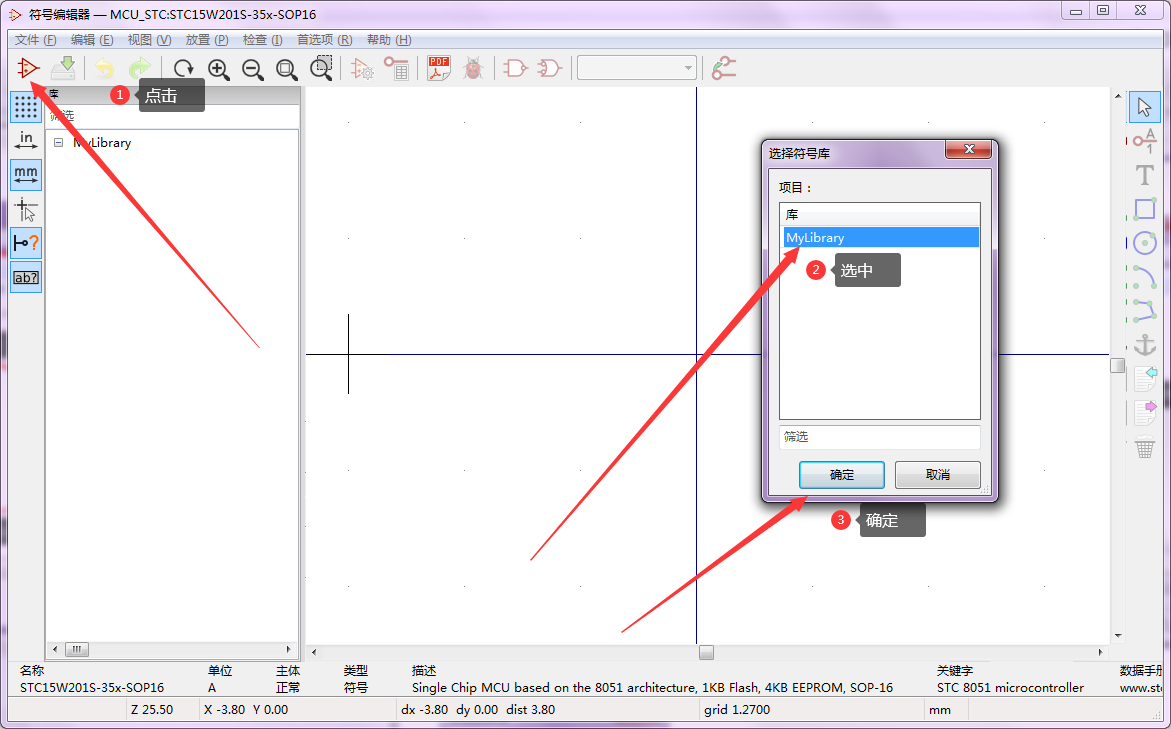
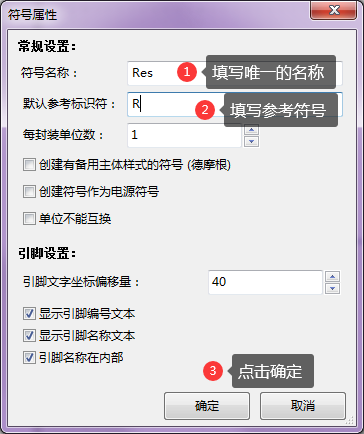
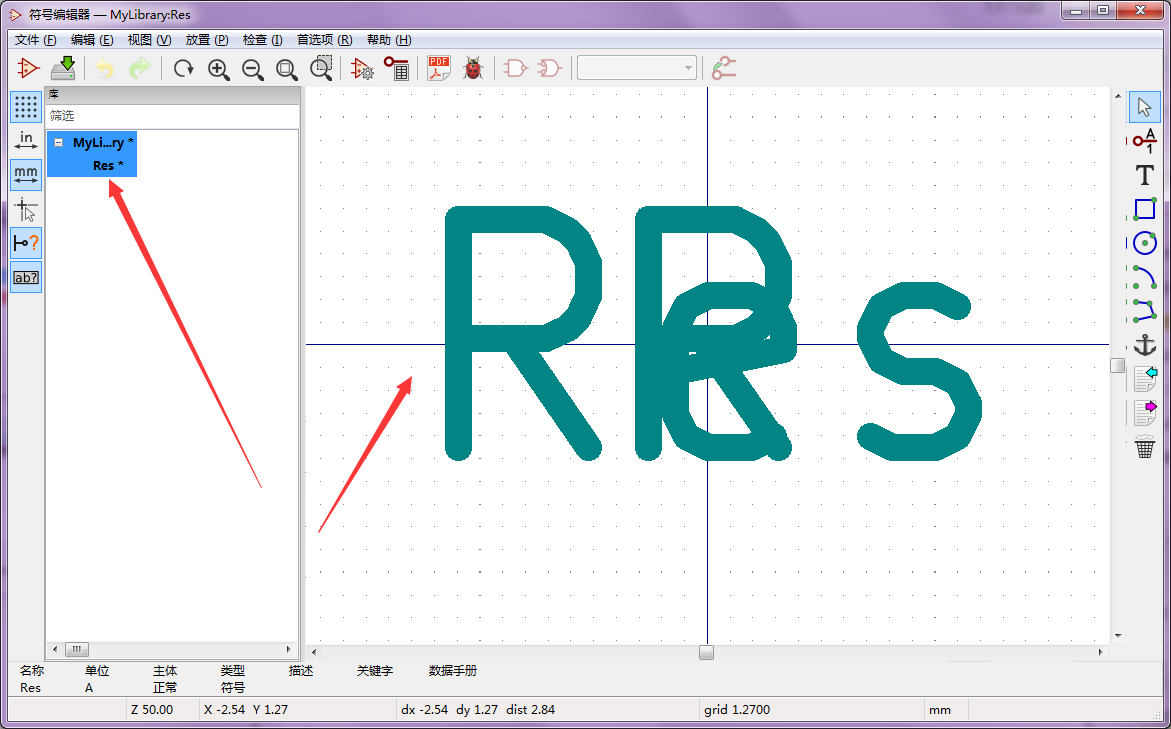
滚动鼠标滑轮,使其中心位置大小适中便于编辑 右键符号设计界面==》网格==》选择50mils
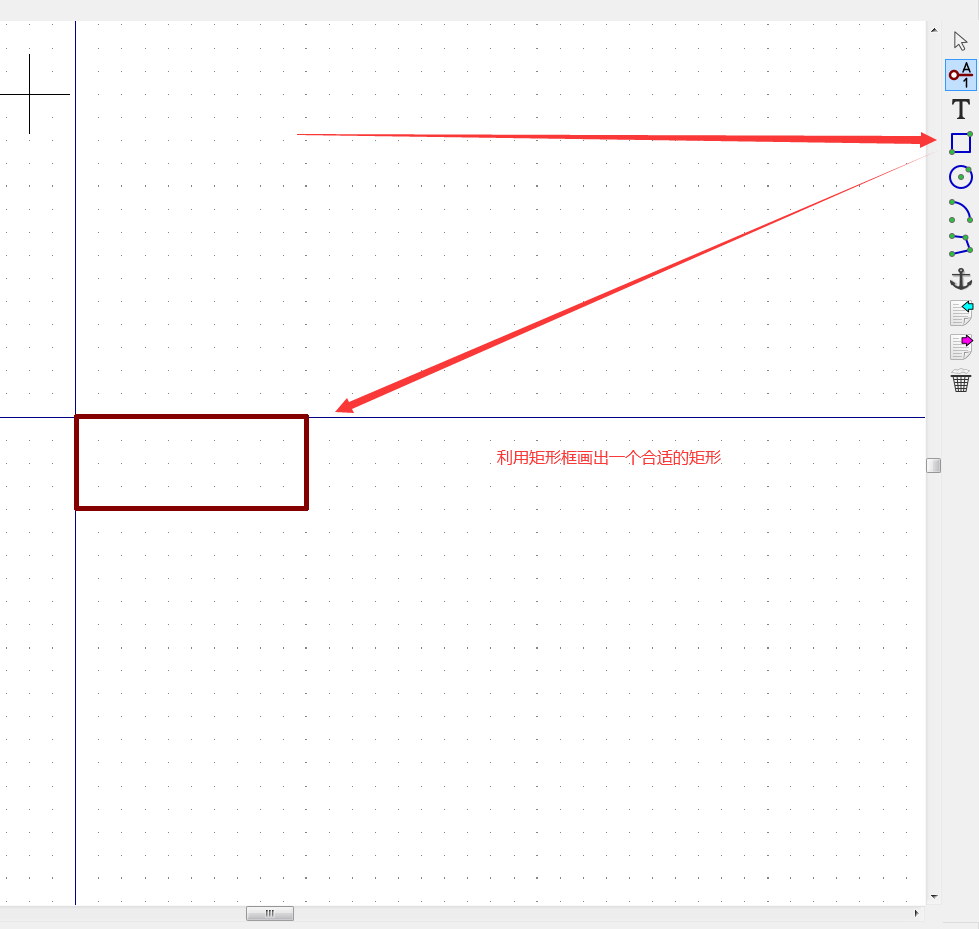
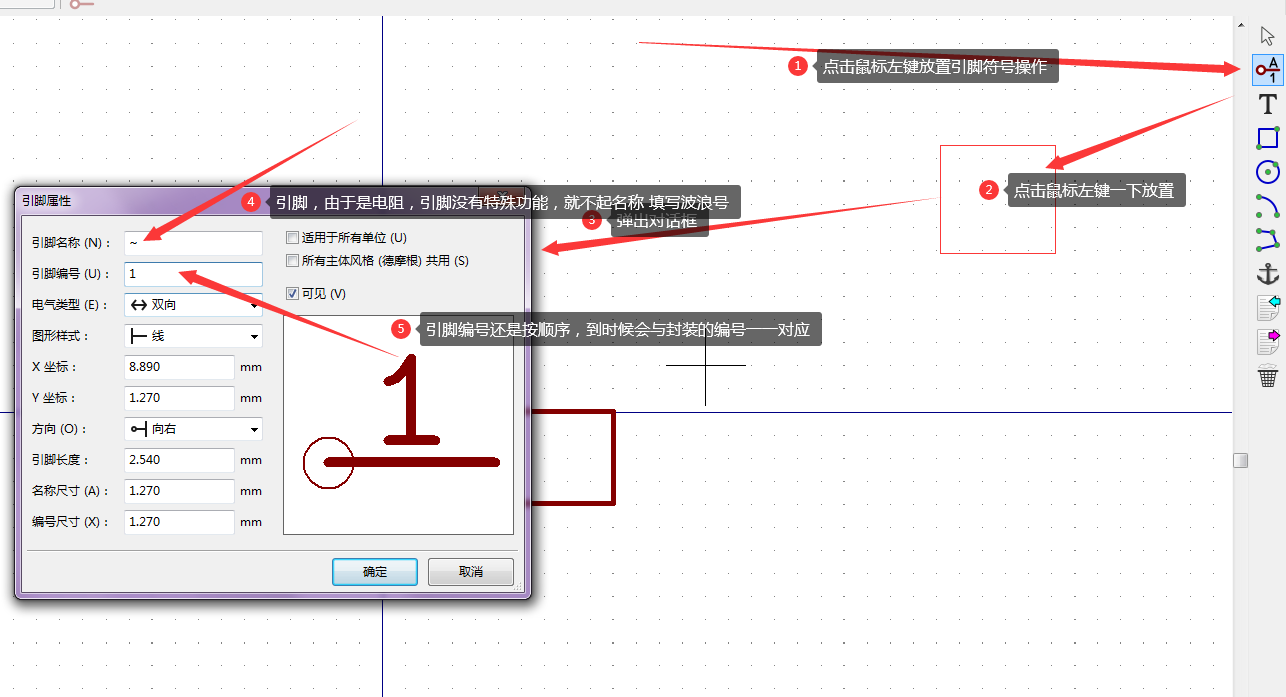
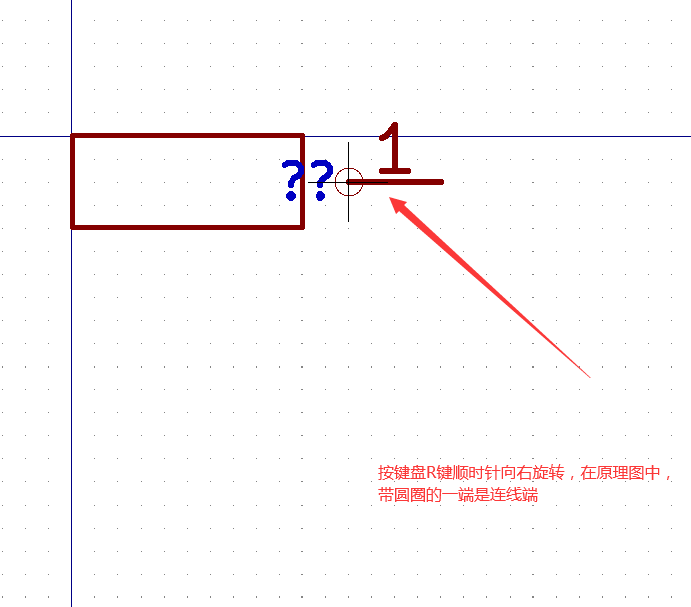
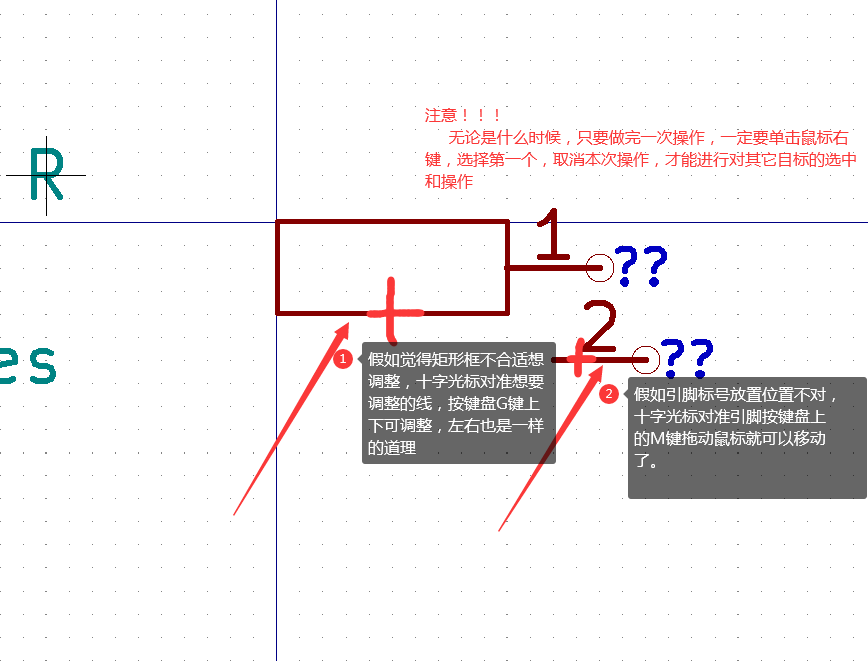

OK!以上就是新建一个电阻符号的操作,其实很简单,其实并不难,为了学以致用,我们多新建几个符号,包括电容,二极管,CH340符号。
原理图库相关操作
给原理图符号矩形框加点颜色
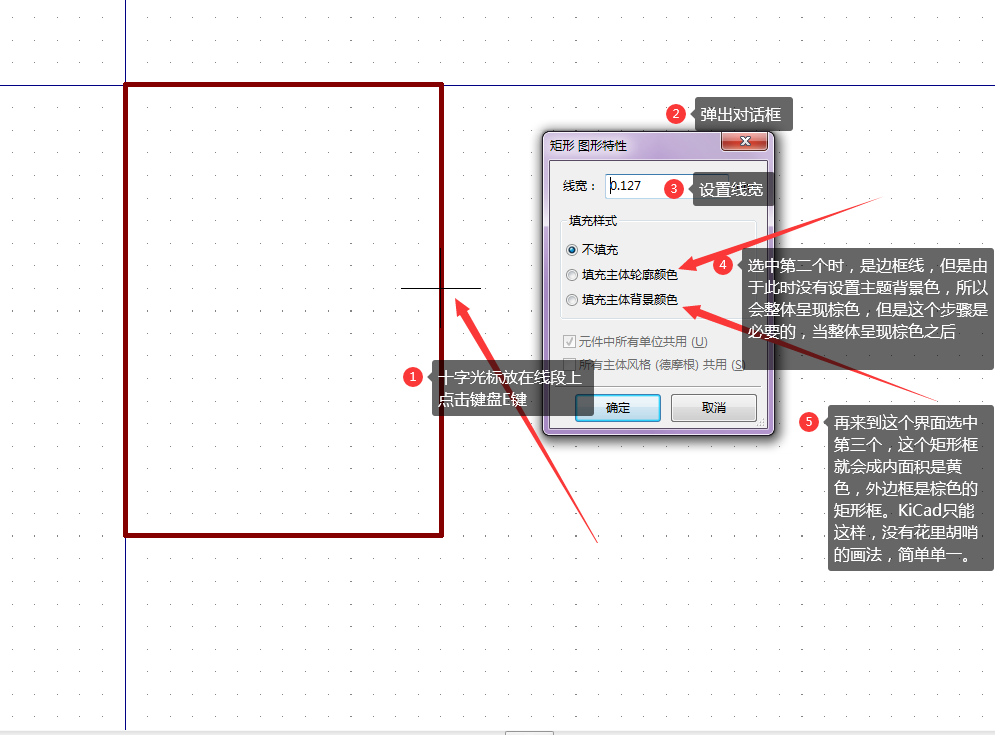
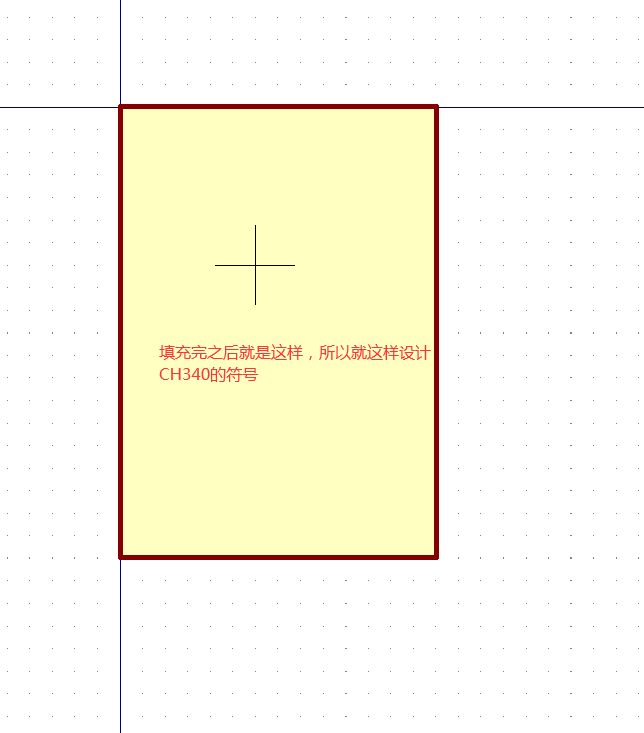
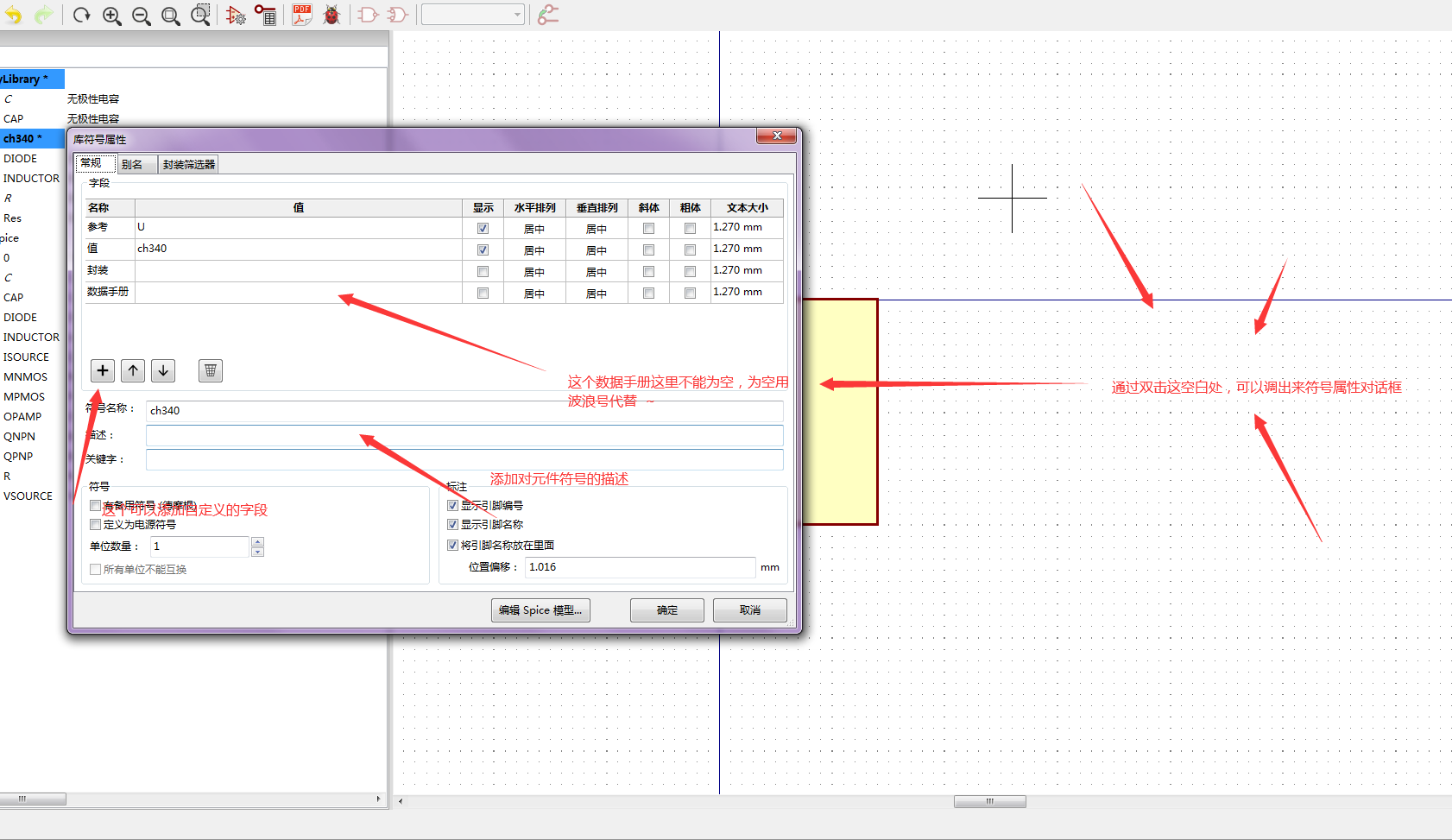
分部分元器件符号设计
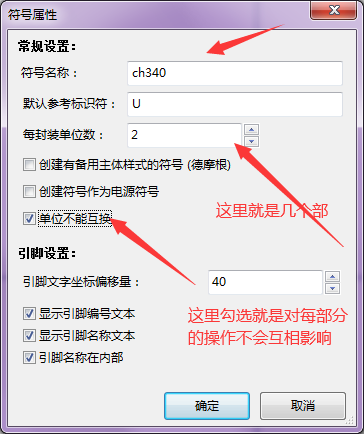
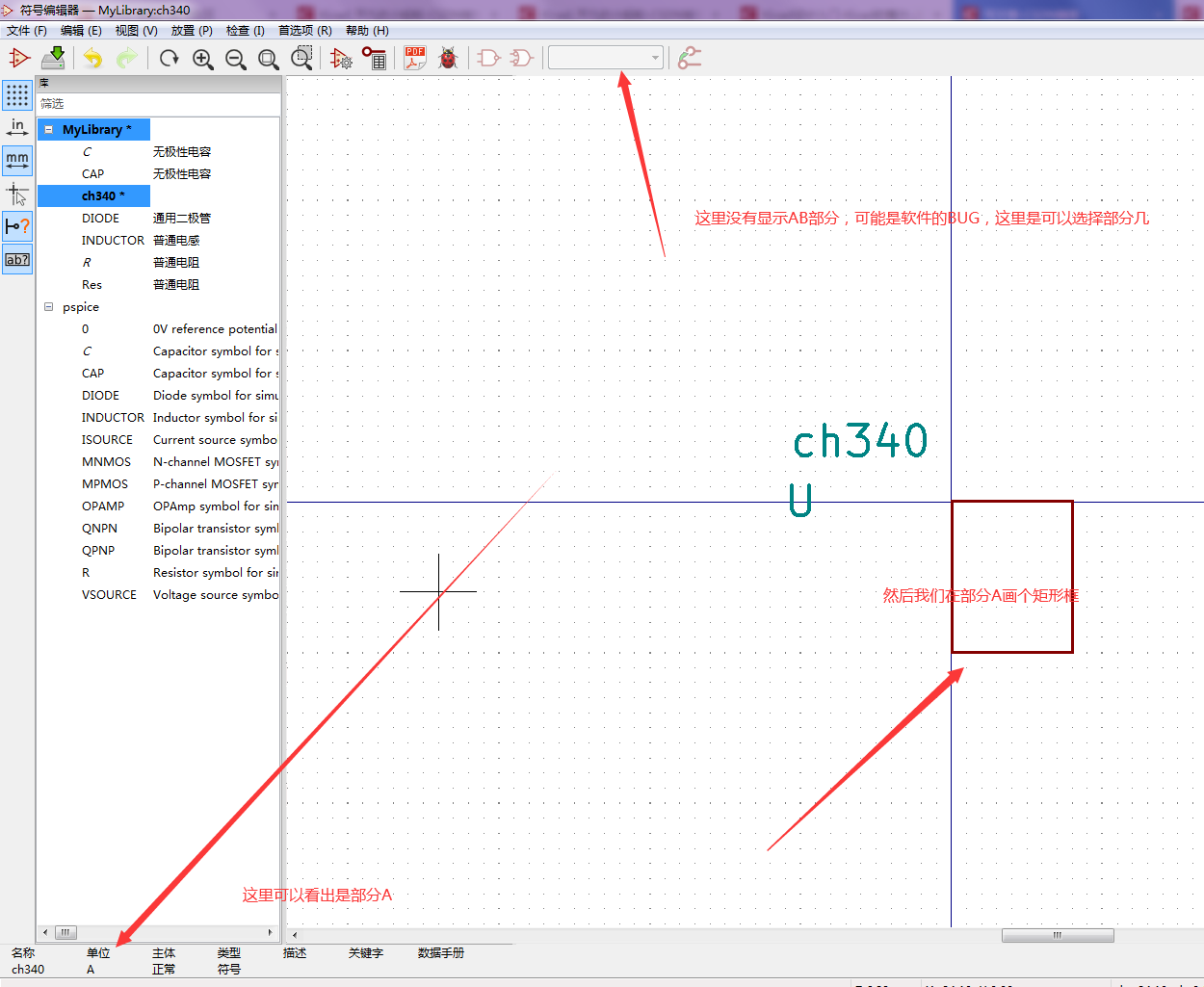
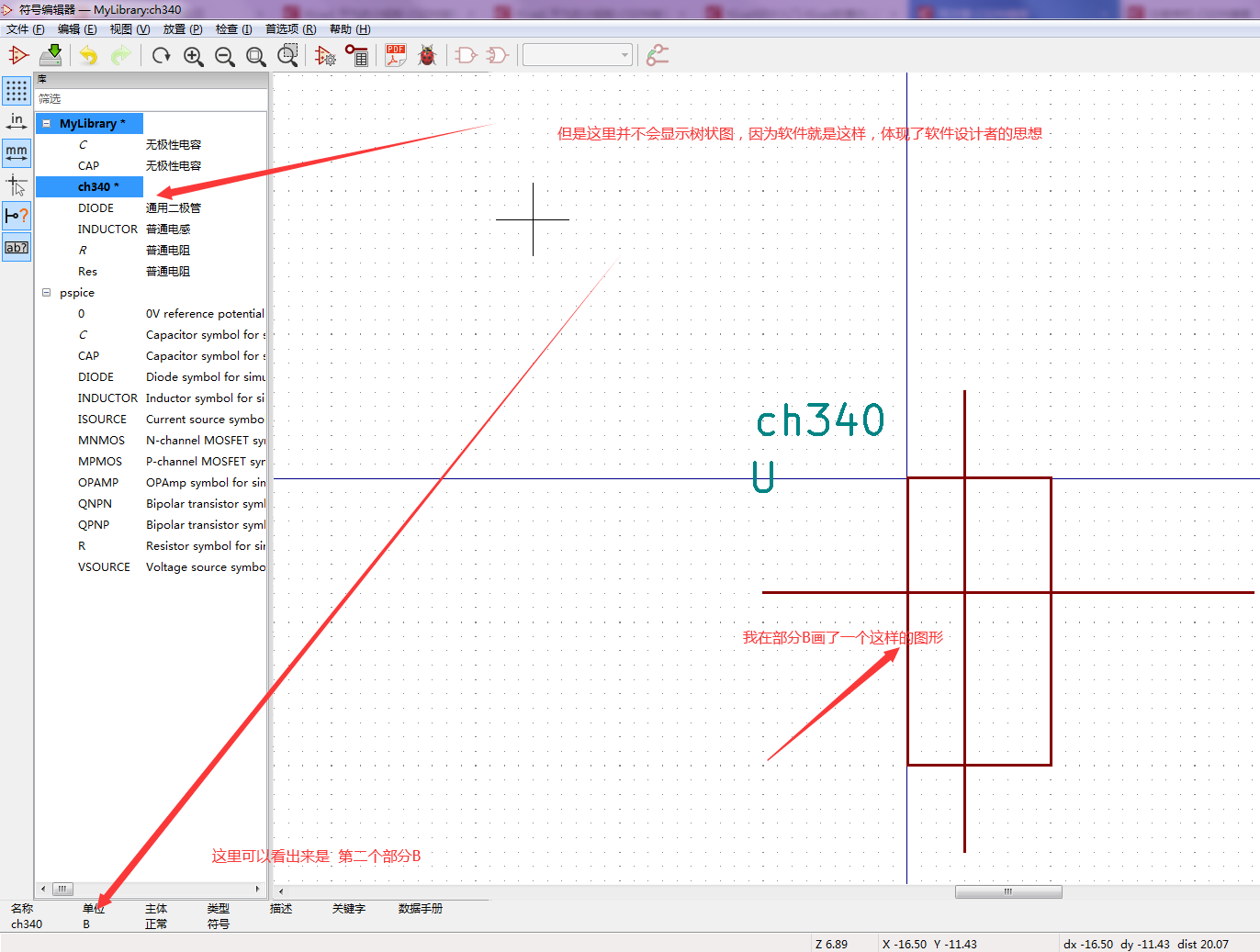
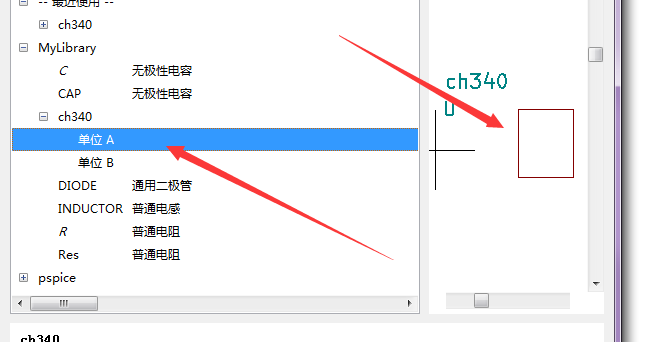
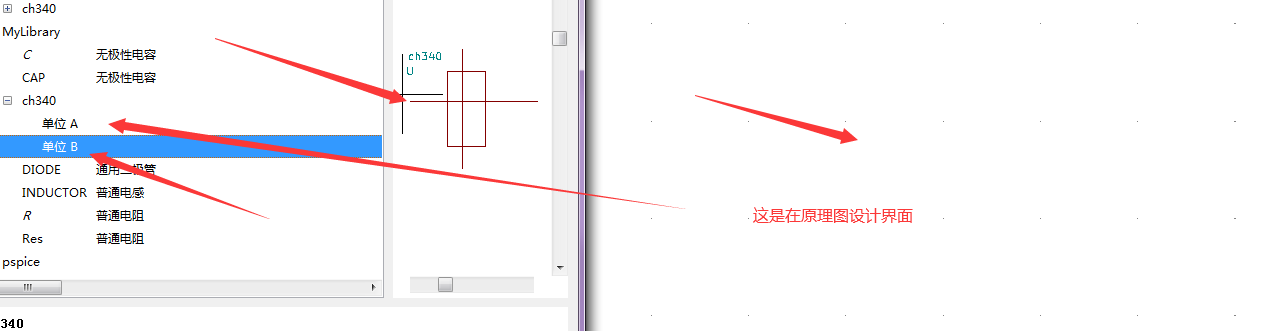
原理图库的相关操作就讲到这里吧!不会多摆置摆置就会了,多操作几遍,其实很简单。
相关链接
可以加入QQ群聊互砍:667039215
